Productconfigurator
|
Let op! |
Een verkooporder krijgt een X aantal parameters mee, waarmee via een stuklijst een productieorder opgebouwd wordt. Eerst moeten er parameters aangemaakt worden, zoals 'Kleur', waarna in een stuklijst met deze parameters gewerkt kan worden.
Om een product in te richten moeten eerst parameters aangemaakt worden (procestabel 'Parameters'). Daarna kan de stuklijst gebouwd worden met formules. In de Administratie-instellingen hoeven voor de werking geen instellingen ingevoerd te worden, behalve dat je een kleurkeuze maakt voor de formulevelden.
Parameters
Parameters kunnen naar eigen inzicht aangemaakt worden. Er moet een parametercode van maximaal 20 karakters en een omschrijving ingegeven worden. Op elke parameter kan een type ingesteld worden.
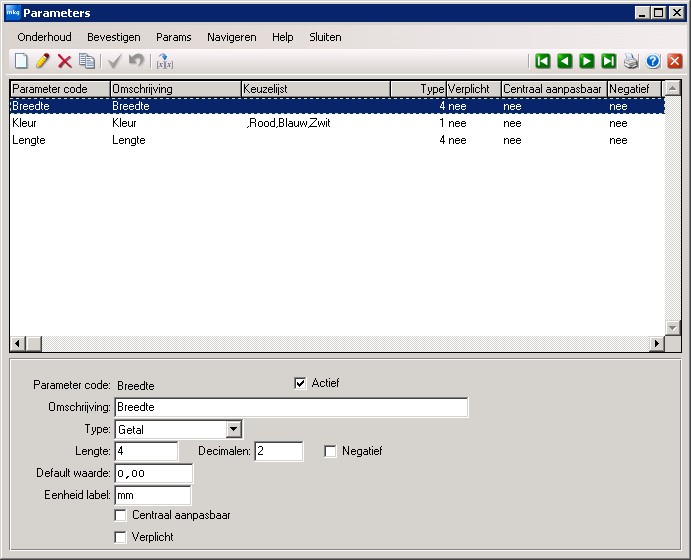
- Parameter code. Een unieke code voor het definiëren van een parameter.
- Omschrijving. De omschrijving van de parameter.
- Type. Het type van de parameter kan bestaan uit de volgende instellingen:
- Tekst
- Keuzelijst
- Keuzelijst paar
- Datum
- Getal
- Ja/nee
- Lengte. De maximale lengte van het parameterveld (0 = onbepaald):
- Decimalen. Uit hoeveel decimalen bestaat het parameterveld (alleen bij type 'Getal').
- Negatief. Mag het negatief zijn, ja of nee (alleen bij type 'Getal').
- Default waarde. Hiermee kan een standaard waarde meegegeven worden aan een parameterveld.
- Eenheid label. Hiermee kan aan een parameterveld een eenheidslabel meegeven worden (dit is een tekstveld bedoeld als label).
- Centraal aanpasbaar. Moet dit een centraal aanpasbaar veld zijn, zodat deze in de header van de verkoopofferte of verkooporder ingegeven of aangepast kan worden.
- Verplicht. Is het een verplicht veld.

|
Als er een parameter in gebruik is en deze wordt aangepast, kan deze melding verschijnen: "Deze aanpassing kan problemen geven, omdat deze parameter in gebruik is." Deze melding komt als een getal kleiner gemaakt wordt, of als een keuze verwijderd wordt. |
Parameter groepen
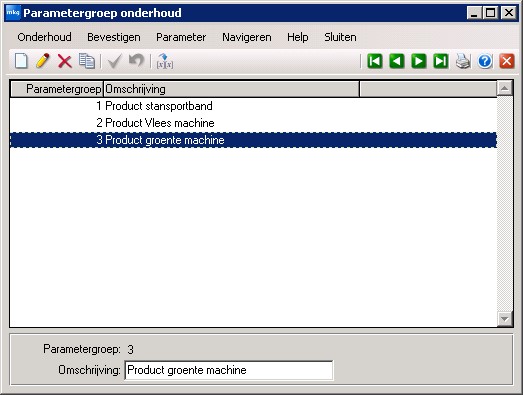
Parameters koppelen aan productgroepen
Om een goed overzicht te krijgen in de diverse parameters kunnen parameters verdeeld worden in groepen. Parameters kunnen in meer dan één groep verdeeld worden. De koppeling kan op twee manieren verricht worden:
- Parameters aan groepen toevoegen:
- Groepen aan parameters koppelen:
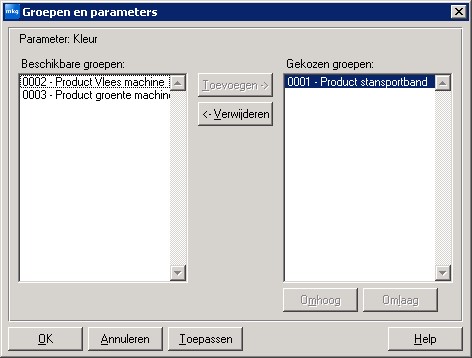
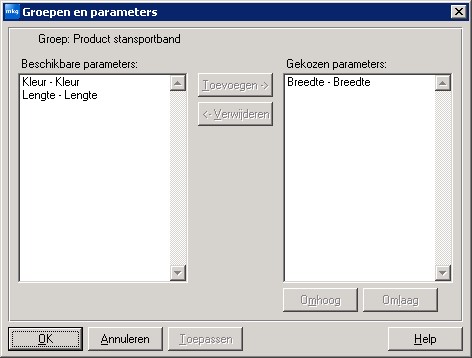
Stuklijst bouwen met parameters
Nadat de parameters aangemaakt zijn, kunnen deze gebruikt worden in een stuklijst. De gebruikte parameters kunnen dan in de verkoopofferte of verkooporder ingegeven worden (zie Verkooporderbeheer). Met de parameters kunnen halffabricaten, materiaalregels en bewerkingen gestuurd worden.
Parameters toevoegen
Selecteer de parameters die nodig zijn voor de te bouwen stuklijst en geef, als het nodig is, een default waarde mee.
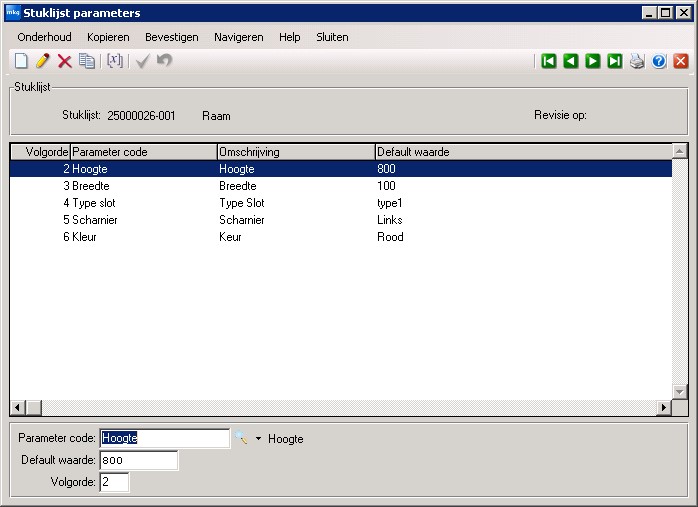
- Parameter code. Geef de parameter in die nodig is voor deze stuklijst.
- Default waarde. Geef een standaard waarde in voor deze stuklijst (niet verplicht).
- Volgorde. Met de volgorde kan de presentatie opgebouwd worden. Zie het scherm hieronder:
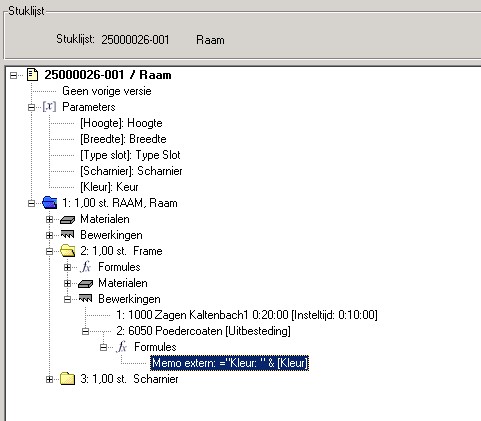
Formules
Met formules kunnen afhankelijkheden gebouwd worden voor het samenstellen van een calculatie of productieorder. De formule bepaalt wat er meegaat of hoe een calculatie/productieorder opgebouwd wordt. Om een formule in te geven moet eerst het halffabricaat, het materiaal, of de bewerking geopend worden. Selecteer daarna het veld waar een formule op gemaakt moet worden. Zie het scherm hieronder:
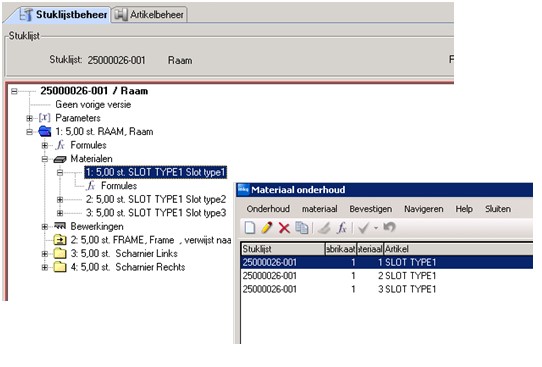
In het 'Wijzig'-scherm van de materiaalregel kan een formule ingegeven worden. Met de knop Formule ![]() wordt het scherm 'Formules' geopend:
wordt het scherm 'Formules' geopend:
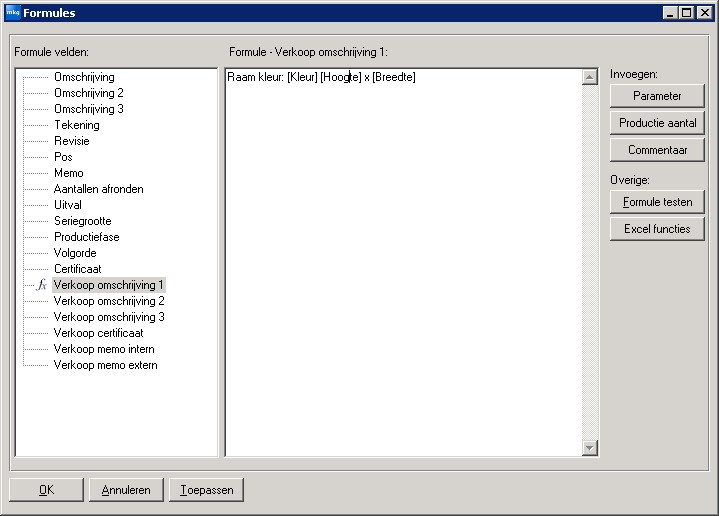
Als op een veld een formule gemaakt is, dan wordt de achtergrond van het veld geel van kleur. Deze kleur is aan te passen in de Administratie-instellingen:
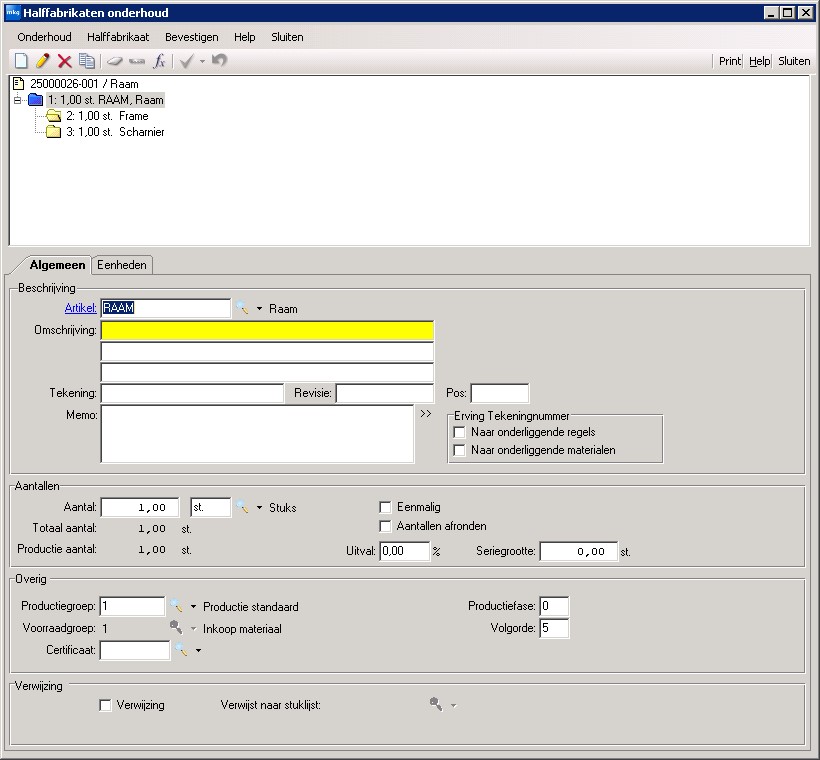
Formules kunnen niet alleen voor halffabricaten, maar ook voor materiaalregels en voor bewerkingsregels gedefinieerd worden.
Materiaalregels
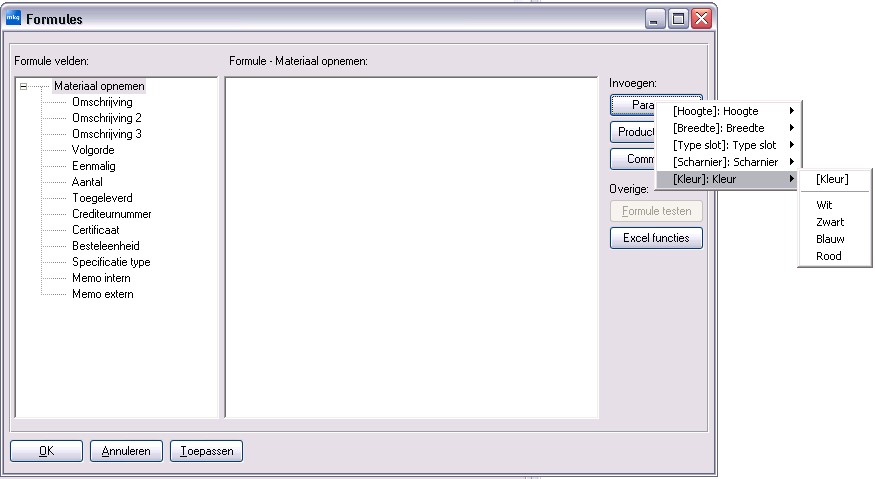
- Kleur. Is de parameter zelf.
- Wit. Is de inhoud van de parameter.
Bewerkingen
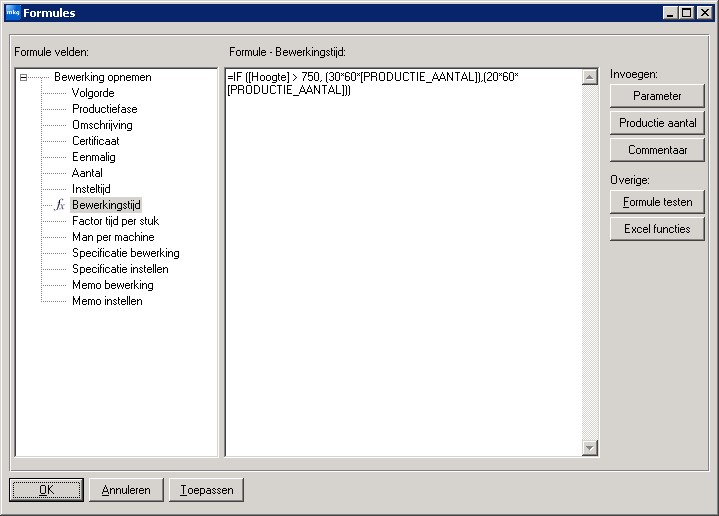
Invoegen:
- Parameter. Met deze knop kan een keuze gemaakt worden uit een parameter van deze stuklijst.
- Productie aantal. Met deze knop kan de functie 'Productie aantal' toegevoegd worden.
- Commentaar. Met deze knop kan commentaar ingevoegd worden. De tekst die toegevoegd wordt moet altijd tussen */ commentaar /*staan. De tekst wordt dan niet als een commando gelezen.
Overige:
- Formule testen. Met deze knop kan de functie getest worden op correctheid. Tijdens het testen kunnen de parameters opgegeven worden. Er kan dus met verschillende waardes getest worden. Zie het scherm hieronder:
- Excel functies. Met deze knop word je doorgelinkt naar een website van Microsoft Office 2010 om de verschillende functies te raadplegen.
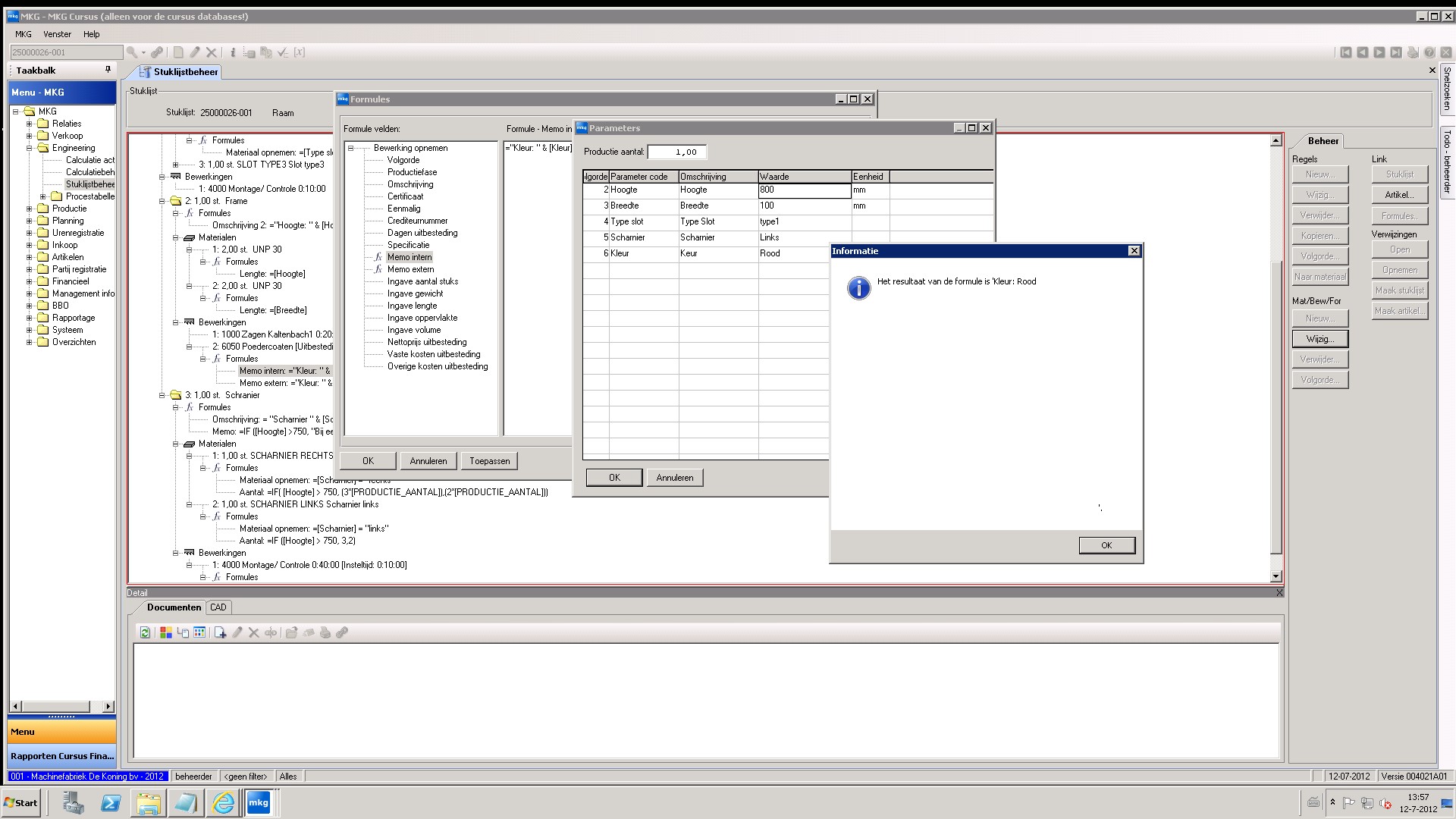

|
De Excel functies zijn in het Engels en moeten ook zo gebruikt worden bij het bouwen van de formules. Een algemene regel voor formules is dat als er een functie gebruikt wordt de regel moet beginnen met een is-gelijk-teken (“=”), zoals =IF(voorwaarde,waar,onwaar). Bij het doorgeven van een waarde hoeft dit niet. Bijvoorbeeld: omschrijvingsregels vullen met een parametertekst: [parameter]. |
Voorbeeld van een product met parameters
Een bedrijft maakt kant-en-klare ramen met een stalen kozijn, inclusief twee scharnieren, gepoedercoat in een opgegeven kleur. Daarbij kan ook gekozen worden uit drie verschillende type sloten. Als de hoogte van het raam groter is dan 750 mm, moeten er drie scharnieren op komen in plaats van twee.
Parameters
- Hoogte (een getal in mm).
- Breedte (een getal in mm).
- Type slot (een keuzelijst met drie verschillende types).
- Scharnier (een keuzelijst met een keuze uit links en rechts).
- Kleur (een keuzelijst met een keuze uit vier verschillende kleuren).
Opbouw van de stuklijst
Eindproduct: Artikel "Raam"
- Materiaal
- Slot type 1. Parameter afhankelijk.
- Formule: materiaal opnemen: =[Type slot]="Type1"
- Slot type 2. Parameter afhankelijk.
- Formule: materiaal opnemen: =[Type slot]="Type2"
- Slot type 3. Parameter afhankelijk.
- Formule: materiaal opnemen: =[Type slot]="Type3"
- Bewerking
- Montage.Vaste tijd.
Halffabricaat 1: Omschrijving "Frame"
- Materiaal
- UNP 30 profiel. Voor de hoogte, parameter afhankelijk.
- Formule: Lengteveld: =[Hoogte]
- UNP 30 profiel. Voor de breedte, parameter afhankelijk.
- Formule: Lengteveld: =[Breedte]
- Bewerking
- Zagen. Vaste tijd.
- Poedercoaten (uitbesteding). Parameter afhankelijk.
- Formule: memo extern veld: Kleur: [Kleur]
Halffabricaat 2: Omschrijving "Scharnier"
- Formule: Omschrijvingsveld: Scharnier: [Scharnier]
- Formule: memoveld: =IF ([Hoogte] >750, "Bij een hoogte boven 750 mm dan drie scharnieren","")
- Scharnier links (artikel). Parameter afhankelijk.
- Formule: Materiaal opnemen: =[Scharnier] = "links"
- Formule: aantalveld: =IF ([Hoogte] > 750, 3,2)
- Scharnier rechts (artikel). Parameter afhankelijk.
- Formule: Materiaal opnemen: =[Scharnier] = "links"
- Formule: aantalveld: =IF ([Hoogte] > 750, 3,2)
- Montage. Parameter afhankelijk.
- Formule: Bewerkingstijdveld : =IF ([Hoogte] > 750, (30*60*[PRODUCTIE_AANTAL]),(20*60*[PRODUCTIE_AANTAL]))
Opbouw van de formules
- Materiaalregels Eindproduct (Raam). Onder het eindproduct "Raam" moet een "Slot" toegevoegd worden. Dit slot wordt als een artikel ingevoegd in de stuklijst. Er zijn drie soorten sloten. Afhankelijk van de gekozen parameter moet "Slot type 1, 2 of 3" als materiaalartikel toegevoegd worden in de productieorder. We gaan dan werken met 'Materiaal opnemen'. Er worden in de stuklijst drie materiaalregels opgenomen waarvan er één doorgevoerd wordt in een productieorder. Formule: Materiaal opnemen: [Type slot]=Type1. Als parameter [Type slot] gelijk is aan de keuze "Type1" dan wordt artikel "Slot type 1" gekozen.
- Lengte U-profiel Halffabricaat 1 (Frame). Voor het halffabricaat "Frame" moet er stafmateriaal ingekocht worden met een lengte. Deze lengte is afhankelijk van de parameter [Hoogte]. Formule: Lengteveld: [Hoogte]. De lengte van het stafmateriaal wordt gevuld met de inhoud van de parameter [Hoogte].
- Memoveld uitbesteding Halffabricaat 1 (Frame). Het frame moet nog in een kleur worden gepoedercoat. De 'Kleur' is een parameter en deze moet via een memoveld doorgegeven worden aan de inkooporder. Formule: Memoveld extern: Kleur: [Kleur]. Vul het veld Memo extern met de tekst "Kleur:" plus de inhoud van de parameter [Kleur].
- Halffabricaat 2 (Scharnier). Onder het halffabricaat "Scharnier" moet een tekst gevuld worden als de hoogte van het frame boven de 750 mm komt. Formule: Memo: =IF ([Hoogte] >750, "Bij een hoogte boven 750 cm dan drie scharnieren",""); Formule: Aantal: =IF ([Hoogte] >750, 3 , 2). Als de inhoud van de parameter [Hoogte] groter is dan 750, vul het memoveld dan met de tekst: "Bij een hoogte boven 750 mm dan drie scharnieren." Als het kleiner is dan 750, dan geen tekst.
Omschrijvingsregels aanpassen o.b.v. een parameter
Bij het aanmaken van een verkoopofferte of een verkooporder kan de omschrijvingsregel automatisch aangepast worden op basis van een parameter. In ons voorbeeld kan de kleur direct in de omschrijving meegenomen worden. Bij het bouwen van een stuklijst moet er op het eindproduct een tekst en een parameter opgenomen worden voor het item 'Verkoopomschrijving'.
Raamkleur: [Kleur]
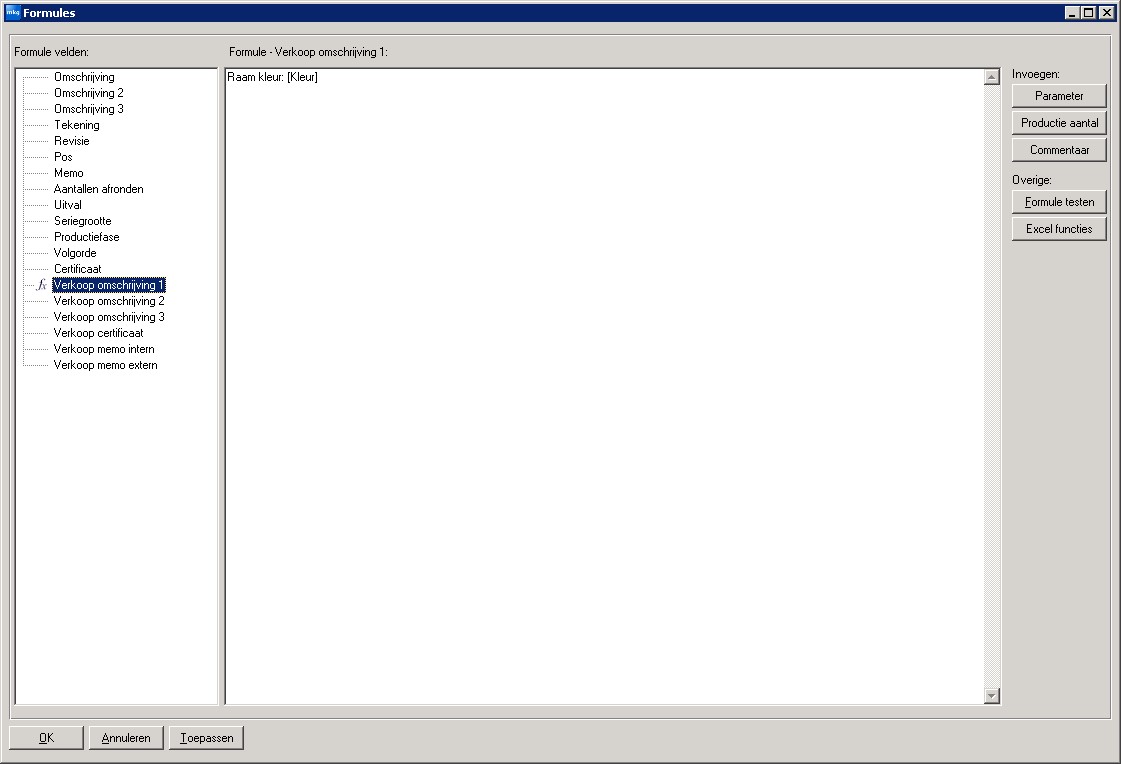

|
Omdat er geen functie gebruikt is, maar alleen tekst en een parameter, hoeft er voor de formule geen “=” teken te staan. |
Werken met verwijzingen en parameters
In een stuklijst kan gewerkt worden met verwijzingen. Als er dan parameters gebruikt worden, dan moeten de parameters doorgegeven worden naar de verwijzing. Het is niet verplicht om parameters voor het eindproduct te gebruiken.
- In de stuklijst van de verwijzing moeten eerst de gebruikte parameters ingegeven worden. Daarna kan een formule gebouwd worden.
- Terug bij het eindproduct moet op het halffabricaat van de verwijzing een formule aangemaakt worden voor het item 'Verwijzing' [Hoogte]; Hoogte. Zie het scherm hieronder:
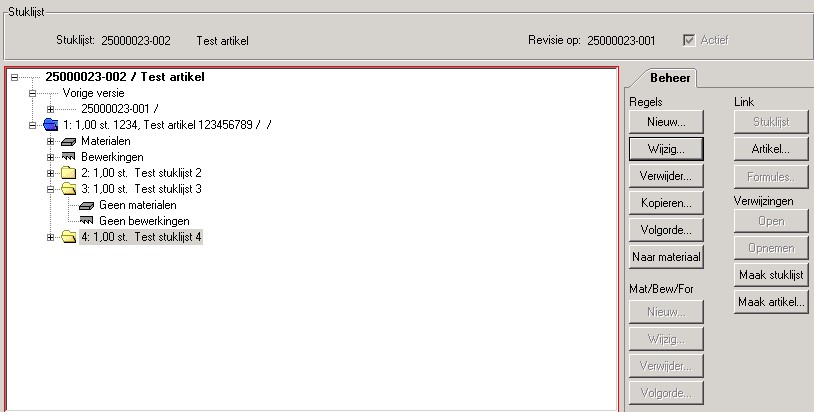
Voorbeelden van formulevelden
Een functie moet altijd beginnen met een is-gelijk-teken, “=”. Met het en-teken, "&" kunnen meer functies achter elkaar gezet worden:
- =IF(voorwaarde,goed,fout). Geeft bij 'waar' een 'true' en bij 'niet waar' een 'false' aan. Bijvoorbeeld: IF([HOOGTE]=[BREEDTE]),"vierkant","rechthoekig").
- =Left([parameter],aantal tekens). Laat het aantal karakters van de inhoud van de parameter zien vanaf de linkerkant.
- =Right([parameter],aantal tekens). Laat het aantal karakters van de inhoud van de parameter zien vanaf de rechterkant.
- =FIND(teken,[parameter]). Geeft het aantal posities terug van het teken van de inhoud van de parameter.
- =MID([parameter],start,lengte). Geeft een aantal karakters terug vanaf een positie met een lengte.
- OR.
- AND.
- CONCATENATE([parameter1,parameter2]). Tekst samenvoegen: tekst1 + tekst2 + tekst3.
Voorbeelden: verkoopofferte en verkooporder
Verkoopofferte
Bij het aanmaken van een verkoopofferte op basis van een artikel komen parameters beschikbaar die in een stuklijst ingegeven zijn. De inhoud van deze parameters kunnen in de offerte ingegeven worden. Op basis van deze parameters wordt dan een calculatie ingericht.
De afhandeling van het proces is niet veranderd, de calculatie moet gereedgemeld worden en de offerte moet aangeboden worden. De parameters komen wel op de offerte te staan. Zie het volgende scherm:
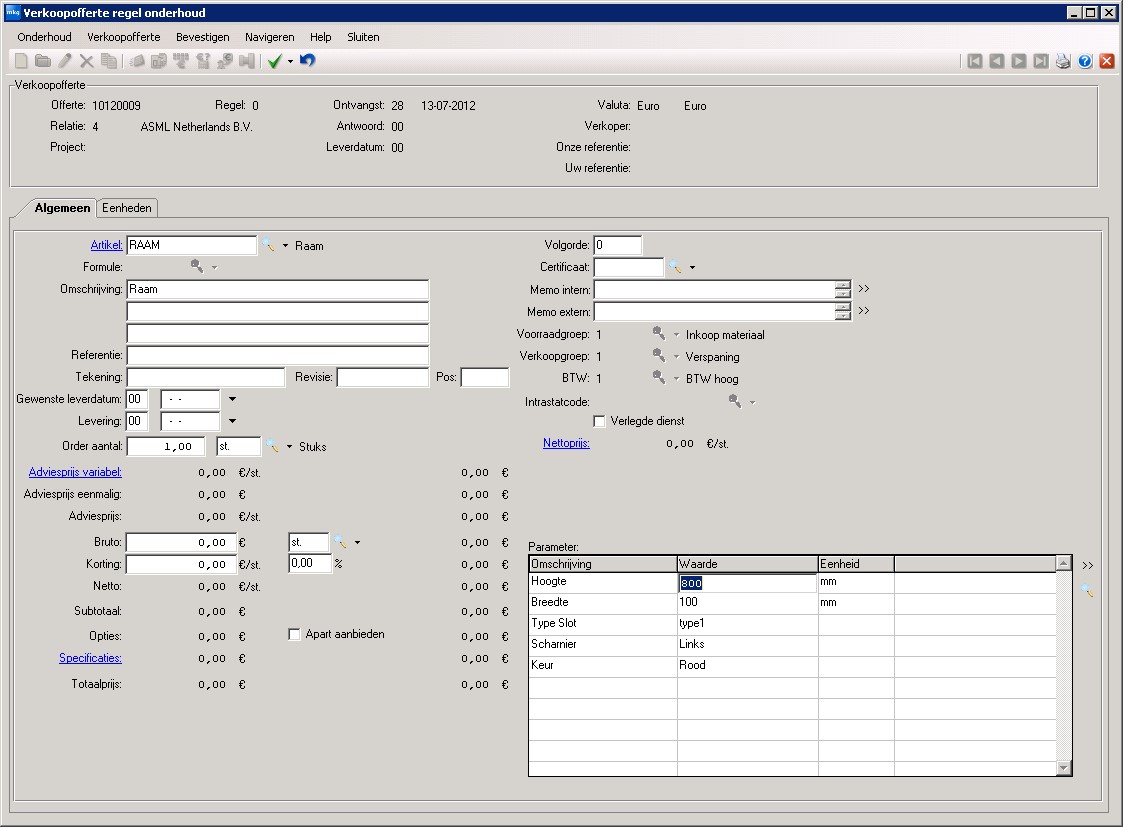
Verkooporder
Bij het aanmaken van een verkooporder op basis van een artikel komen parameters beschikbaar die in een stuklijst ingegeven zijn. De inhoud van deze parameters kunnen in de order ingegeven worden. Op basis van deze parameters wordt een productie ingericht:
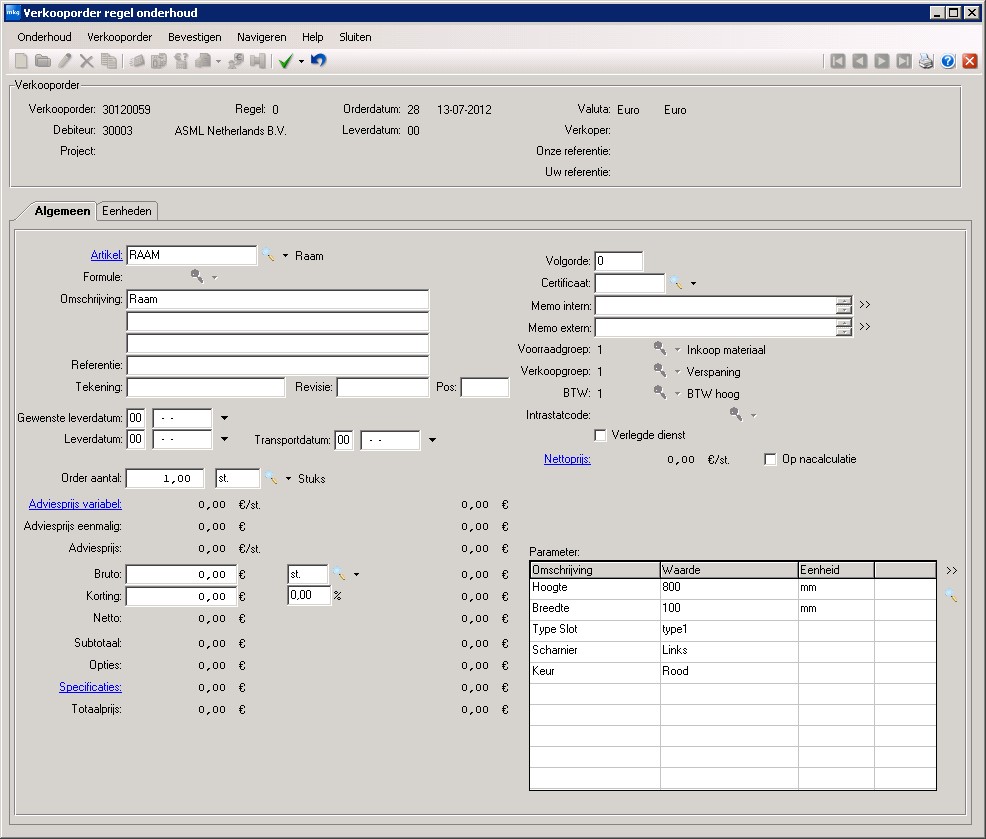
Bij het gebruik van meerdere regels in een verkooporder kan met een centraal aanpasbare parameters aan alle regels dezelfde inhoud meegegeven worden:
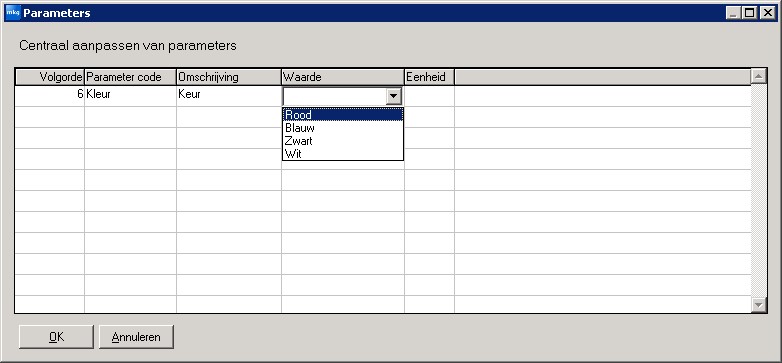
Artikelen en stuklijsten: index
- Published:19 sep 2019 11:56
- TypeHandleidingen
- Category
- Product
- AvailabilityOpenbaar